目次
設定をすればこのように表示できる
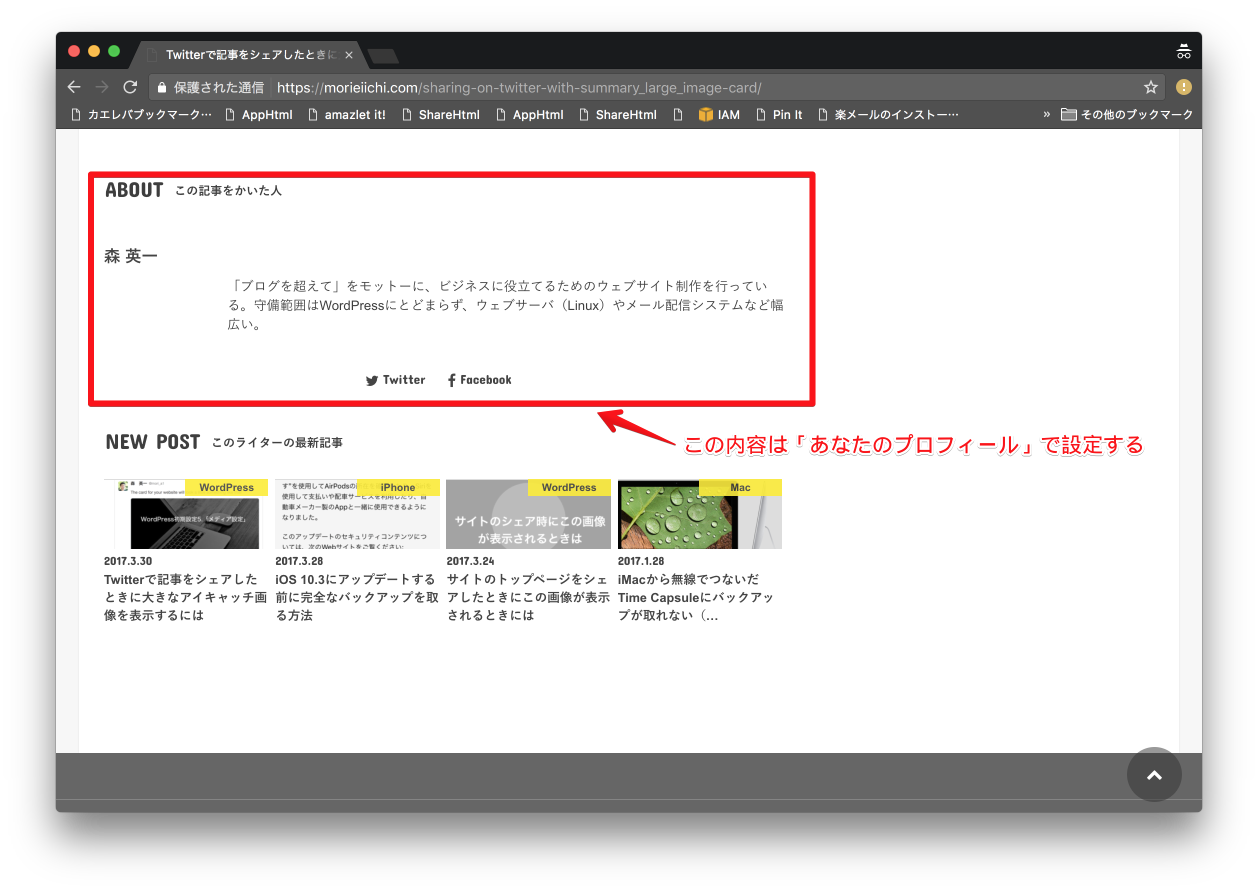
あなたのブログでは以下のような問題がないだろうか?
- 名前がユーザー名(アルファベット)になっている
- TwitterやFacebookのアカウントが表示されていない
- そもそも「この記事をかいた人」という項目が表示されていない
これを解決していこう。
「あなたのプロフィール」で設定する
ダッシュボード-「ユーザー」にマウスを合わせると、「あなたのプロフィール」というのが表示される。
これをクリックする。
そうするとあなたの「プロフィール」が編集できるようになる。
「ブログ上の表示名」を変更する
「名前」の項目で「ブログ上の表示名」で、表示させたいものを選択する。
最初はニックネームでアルファベットの場合が多い。これでは分かりにくいので、姓名を表示させるほうがいいだろう。
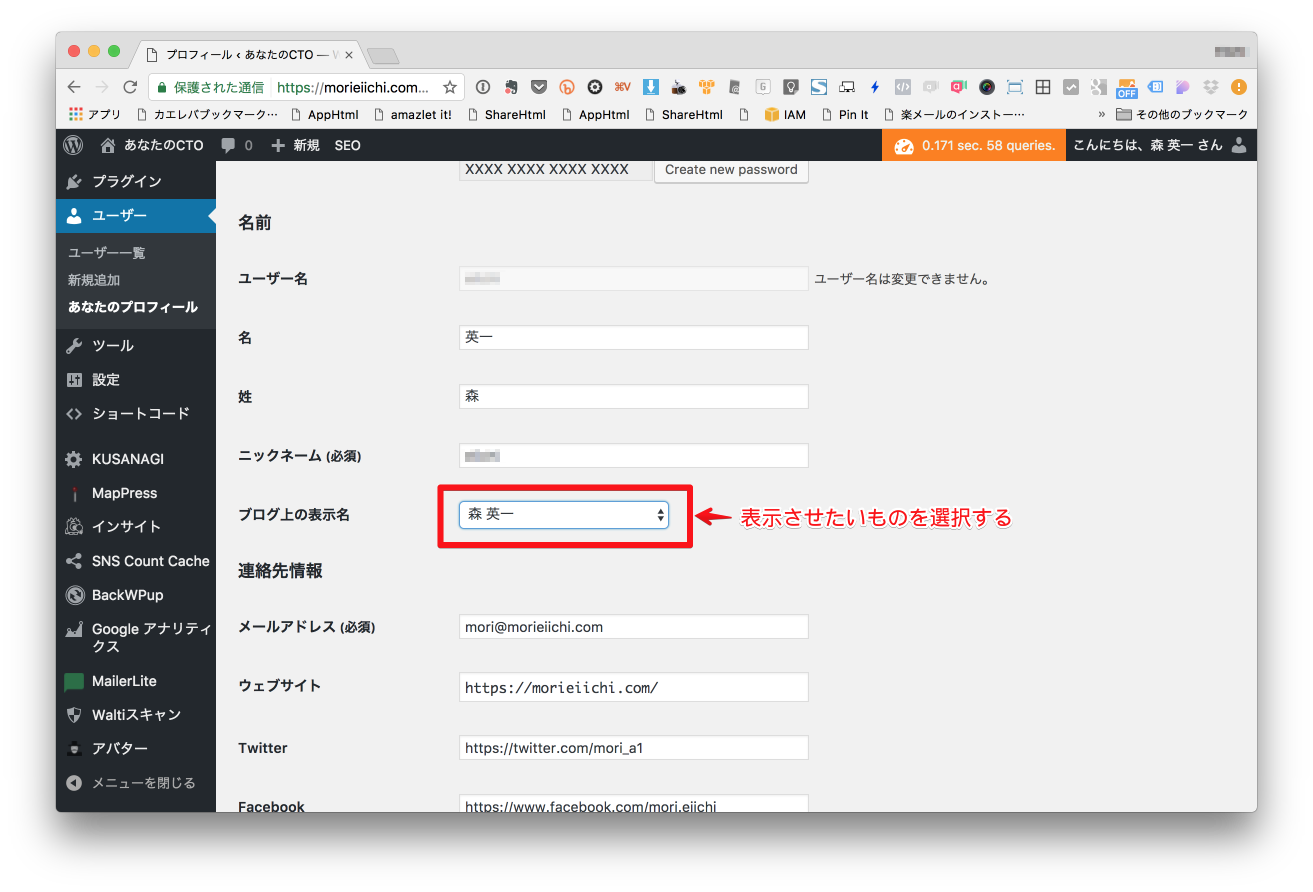
「プロフィール情報」を入力する
「プロフィール」-「あなたについて」という項目に「プロフィール情報」というテキストボックスがある。
ここに入力した内容が「この記事をかいた人」に反映される。
以下の画像の赤枠内の内容と、この記事の最初の画像を見比べてみてもらえば分かるだろう。
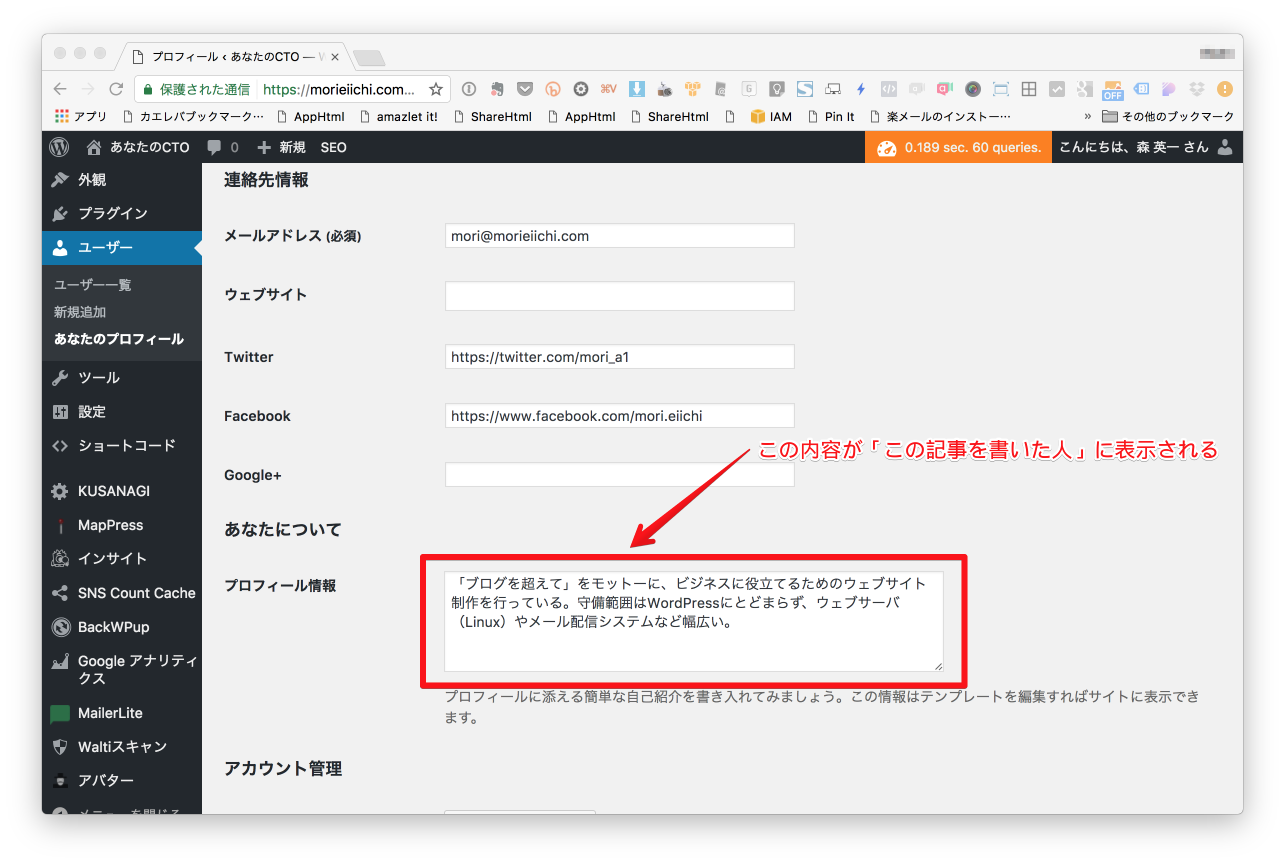
TwitterやFacebookのアイコンを表示させる
「あなたのプロフィール」-「連絡先情報」の項目に、以下のものがある。
- メールアドレス(必須)
- ウェブサイト
- Google+
メールアドレス以外はそれぞれのURLを入力するとアイコンと文字列が表示され、リンクされるようになる。

そもそも「これをかいた人」が表示されないときは
「プロフィール」-「プロフィール情報」が空欄なのが原因だ。
プロフィール情報が空欄だと、「連絡先情報」を入力していても「これをかいた人」の項目は表示されない。
「これをかいた人」が表示されないときには、焦らず「プロフィール情報」に情報が書かれているか確認しよう。